windows7记事本可以查找和替换吗 记事本怎么批量替换文本内容
windows7记事本可以查找和替换吗,Windows 7的记事本是一款简单实用的文本编辑工具,它不仅可以帮助我们快速创建和编辑文本文件,还具备一些基本的查找和替换功能,对于需要批量替换文本内容的需求,记事本的功能可能稍显有限。在记事本中,我们可以通过使用快捷键Ctrl + F来查找特定的文本内容,但是无法直接进行批量替换。如果我们需要对大量文本进行替换操作,该如何应对呢?
方法如下:
1.为了示范怎样批量替换,现打开一个记事本文本文档,如下图,将通过批量替换把记事本中的怎么两字替换成如何。
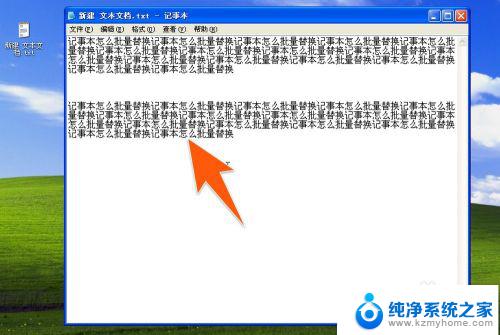
2.先点击记事本上面的那个编辑菜单项,接着就会弹出下一级选项框,在里面有个替换,如下图箭头2所指,直接点击它。
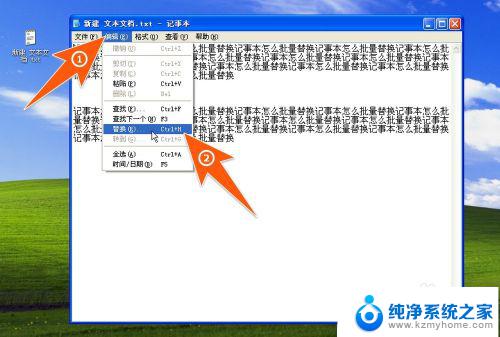
3.然后就会打开一个替换窗口,在第一个输入框里面。把要被替换掉的内容输入进去,要查找一下的话,就可以点击后面的那个查找按钮。
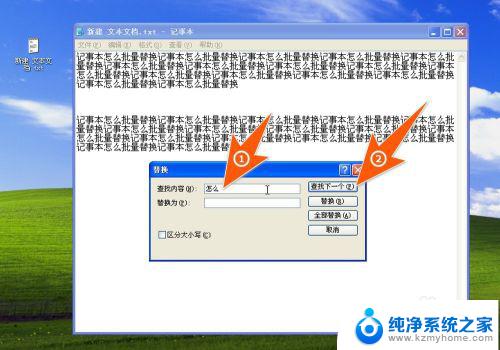
4.如果是要替换内容的话,那再接着在这个窗口中的第二个输入框里面,把要替换成的新内容输在里面,如下图所指。
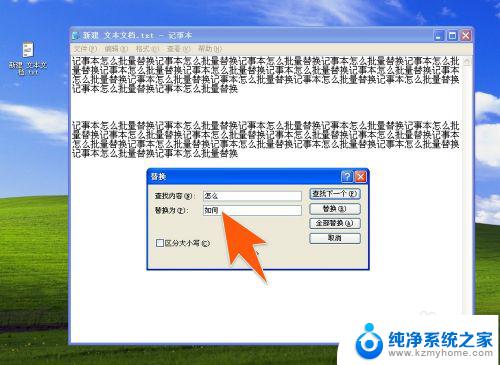
5.现在,再移动鼠标到该记事本内容的最前端点击一下。这样就把记事本的光标定位到了起始处,这一步较关键,定位到哪,就会从哪里开始替换。
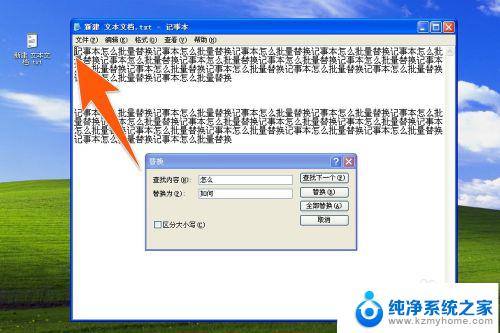
6.定位记事本内的光标到起始处后,就可以点击窗口上面的那个全部替换了,如果要一个一个替换的话,也可以仅点上面的替换那按钮。
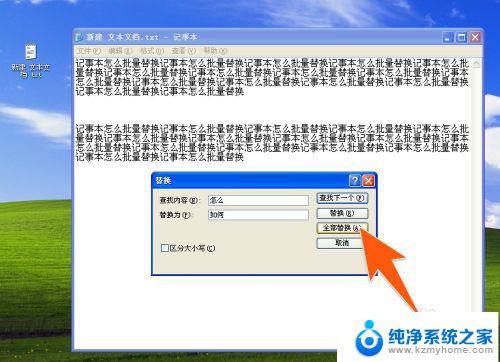
7.现在,就可以看到只要该记事本内有那个要替换的内容。就一一全部批量替换成功了,这样比一个一个的手工去查找再替换,效率高了很多。

以上就是关于Windows 7记事本是否支持查找和替换的全部内容,如果你遇到相同的问题,可以参考本文中介绍的步骤进行修复,希望这篇文章对你有所帮助。
windows7记事本可以查找和替换吗 记事本怎么批量替换文本内容相关教程
win7系统教程推荐
- 1 win7设置屏幕休眠时间 win7怎么调节屏幕的休眠时间
- 2 win7怎么局域网共享打印机 Win7怎样在局域网中共享打印机
- 3 设备管理器win7 win7系统设备管理器打开方法
- 4 w7怎么投屏到电视 Win7电脑如何无线投屏到电视
- 5 windows7快速截图 Win7系统5种截图方法教程
- 6 win7忘记密码怎么打开电脑 win7开机密码忘记了找回方法
- 7 win7下共享打印机 win7如何在局域网内共享打印机
- 8 windows7旗舰版黑屏只有一个鼠标 win7旗舰版系统开机黑屏只有鼠标怎么办
- 9 win7家庭普通版产品密钥永久激活 win7家庭普通版产品密钥分享
- 10 win7system文件损坏 Win7系统文件损坏蓝屏怎么解决